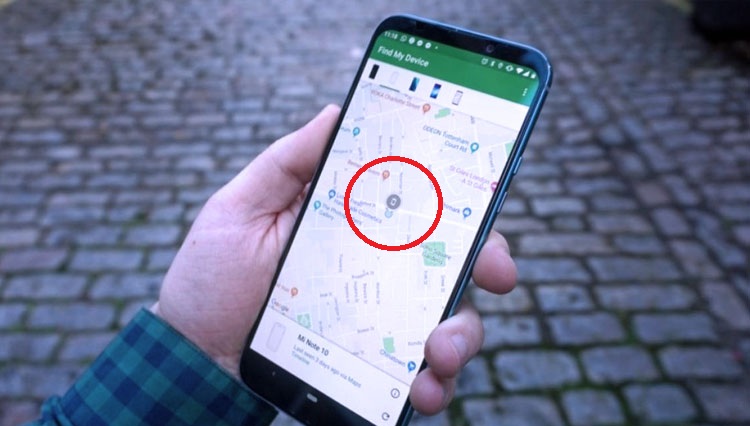Telepon adalah bagian dari kehidupan kita sehari-hari sehingga dapat langsung menimbulkan trauma jika Anda tidak dapat menemukan telepon Anda, meninggalkannya di dalam taksi, secara tidak sengaja menjatuhkannya dari saku Anda, atau hilang di bawah tempat tidur Anda. Jika Anda memiliki ponsel Android, Anda dapat menggunakan Temukan Perangkat Saya untuk (semoga) menemukan ponsel Anda.
Temukan Perangkat Saya bergantung pada dua hal yang diaktifkan: fitur itu sendiri (tentu saja) dan layanan lokasi Google. Selain itu, ponsel juga harus dihidupkan dan masuk ke akun Google.
Fitur Temukan Perangkat Saya adalah bagian dari sistem operasi standar pada Pixel dan beberapa ponsel Android lainnya, dan biasanya diaktifkan secara default. Ketahuilah bahwa beberapa model Android mungkin menawarkan 5 Aplikasi yang berbeda; misalnya, ponsel Samsung memiliki 5 Aplikasi Temukan Seluler Saya sendiri.
Jika Anda ingin menggunakan Temukan Perangkat Saya dari Google, Anda dapat memeriksa apakah itu bagian dari versi Android ponsel Anda.
- Buka Pengaturan > Keamanan dan Temukan perangkat saya.
- Jika 5 Aplikasi terdaftar tetapi dinonaktifkan, ketuk dan gunakan sakelar untuk mengaktifkannya.
Jika Anda tidak memiliki Google app, tetapi ingin menggunakannya sebagai ganti 5 Aplikasi yang diinstal oleh pabrikan Anda, atau ingin menggunakan tablet Android alih-alih komputer untuk menemukan ponsel atau jam tangan Anda, Anda dapat mengakses Play Store dan juga instal 5 Aplikasi Temukan Perangkat Saya dari Google.
Kemudian Anda dapat memeriksa apakah lokasi diaktifkan:
- Buka pengaturan ponsel Anda dan temukan lokasinya. Itu akan mengatakan tepat di bawah tajuk jika diaktifkan atau dinonaktifkan.
- Jika tidak aktif, ketuk Lokasi dan nyalakan.
- Anda juga dapat memeriksa 5 Aplikasi mana yang memiliki akses ke lokasi Anda dan 5 Aplikasi mana yang baru saja digunakan. Jika Anda ingin mengambil kesempatan ini untuk menyempurnakan pengaturan ini, ketuk “Izin Aplikasi” untuk mengubah pengaturan izin lokasi.
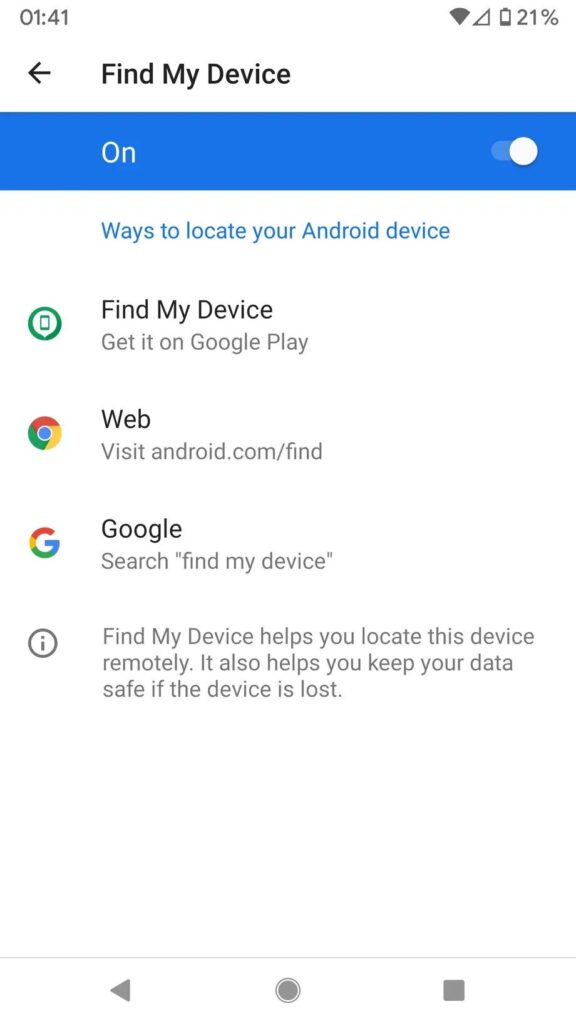
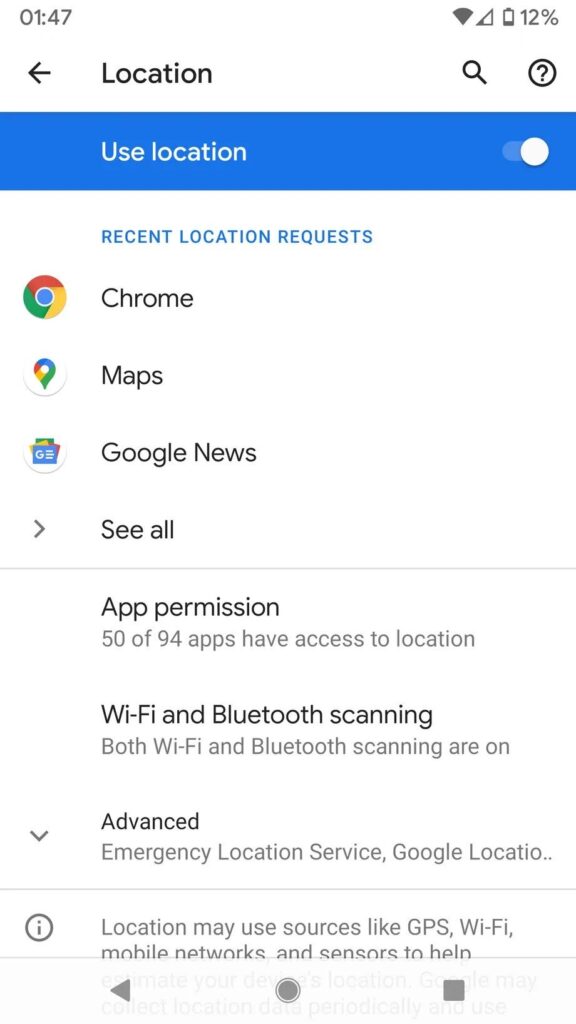
Temukan Ponselmu
Sekarang Anda sudah siap. Jika Anda tidak dapat menemukan ponsel Anda, cukup buka halaman pencarian Google dan ketik “Temukan Perangkat Saya”. Jika Anda belum pernah menggunakannya sebelumnya, Anda mungkin perlu mengizinkan Google menggunakan data lokasi untuk menemukan perangkat Anda. Anda mungkin juga dapat segera menelepon ponsel Anda dari halaman pencarian Google untuk mencoba dan menemukannya.
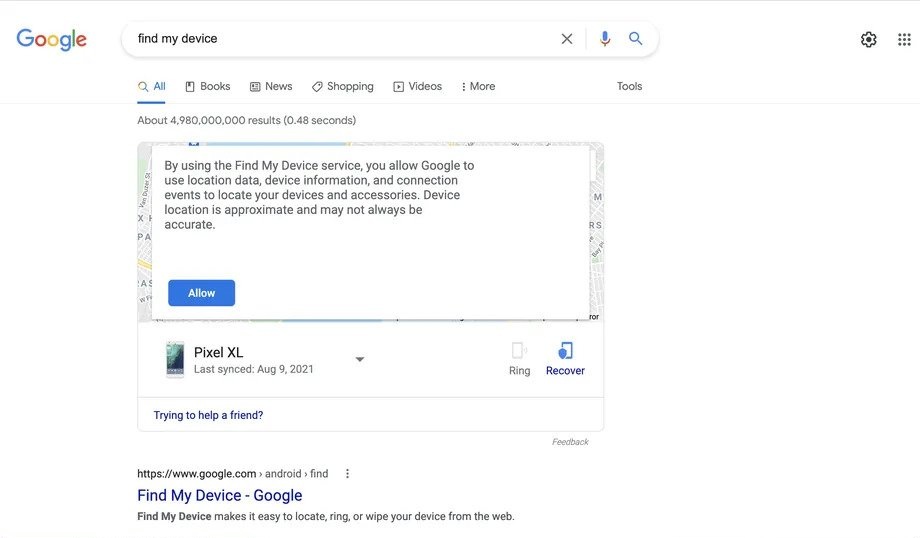
Jika tidak, klik tautan dan Anda akan dibawa ke halaman Temukan Perangkat Saya, yang akan menamai ponsel Anda, terakhir kali di-ping (dan nama jaringan Wi-Fi yang digunakan), dan baterai saat ini kekuatan. Peta Google akan menunjukkan di mana ponsel Anda terakhir terlihat.
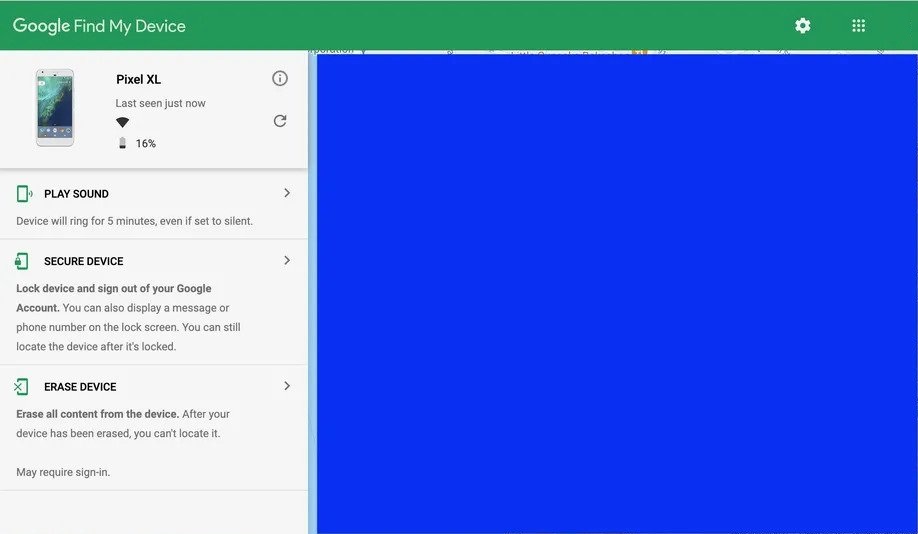
Setelah Anda menemukan perangkat Anda, tiga opsi terdaftar di sisi kiri layar. Apa yang Anda pilih tergantung pada apakah menurut Anda perangkat berada di tempat yang aman atau tidak. Kamu bisa:
- Minta perangkat memutar suara (biasanya nada dering) selama lima menit agar Anda dapat menemukannya.
- Kunci perangkat dan keluar dari akun Google Anda, sehingga data Anda aman saat Anda mengambilnya (disarankan jika, misalnya, Anda meninggalkannya di taksi atau restoran).
- Hapus perangkat. Ini untuk saat-saat ketika Anda cukup yakin bahwa itu telah dicuri dan tidak dapat dipulihkan; Anda tidak akan dapat menemukan perangkat Anda setelah itu, tetapi konten Anda tidak akan ada di sana.